Como conectar o WhatsApp ao PC (requisitos)

A primeira coisa que você precisa saber para ter sucesso em sua intenção conectar o WhatsApp ao PC, são os requisitos necessários para a realização deste tipo de operação. Como já explicado, WhatsApp você pode usar o WhatsApp via navegador ou você pode baixar o cliente WhatsApp oficial para Windows ou Mac.
Portanto, vamos esclarecer rapidamente quais são os requisitos básicos para usar o WhatsApp Web em um navegador e o WhatsApp para PC e Mac.
- WhatsApp Web é compatível com smartphones Android, iPhone com iOS 8.1 ou superior, Windows Phone versão 8.0 e 8.1. Também é compatível com telefones celulares mais antigos Nokia S60, Nokia S40 EVO, BlackBerry e BlackBerry 10.
- Para usar o WhatsApp Web você precisa de um navegador de navegação: os compatíveis são Chrome, Firefox, Safari Microsoft Edge. WhatsApp Web não é compatível com Internet Explorer.
- Para usar o WhatsApp Web, o smartphone deve estar ligado e conectado à Internet pela rede Wi-Fi ou via rede 3G o LTE. A Internet não precisa ser a mesma.
- O cliente WhatsApp oficial para PC é compatível apenas com computadores equipados com sistema operacional Windows 8 e posterior, O Mac requer uma versão do sistema operacional Mac OS 10.9 e posterior.
Como conectar o WhatsApp ao PC (WhatsApp Web)
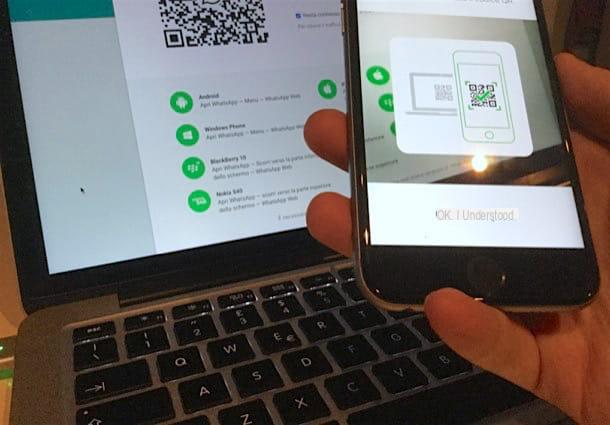
Se o seu objetivo é conectar o WhatsApp ao seu PC para ler as mensagens que você recebe no aplicativo de rede social do seu computador, saiba que você pode conseguir e que a primeira sugestão que quero lhe dar é que coloque em prática o instruções que se seguirão neste parágrafo. Na verdade, eu quero explicar para você como conectar o WhatsApp para PC usando o WhatsApp Web.
Se você não sabe o que é, você deve saber que o WhatsApp Web é a versão acessível por navegador do conhecido aplicativo de mensagens instantâneas. Usando o WhatsApp Web, você pode conectar seu smartphone à versão da web do aplicativo para ler mensagens em seu computador.
Para acessar o WhatsApp Web e assim conectar o WhatsApp para PC, a primeira coisa que você precisa fazer é abrir o programa de navegação que você costuma usar para navegar na Internet; em seguida, digite web.whatsapp.com e pressione a tecla Transmissão do teclado do computador.
Na página da Internet que é aberta, você será solicitado a ler um código QR do aplicativo WhatsApp. O que você precisa fazer é pegar seu smartphone na mão e tocar no ícone do WhatsApp para iniciá-lo e, em seguida, tocar no item Configurações que no iOS e apresenta o símbolo de engrenagem.
Se, por outro lado, você está agindo como um smartphone Android, terá que tocar no ícone com o símbolo de três pontos localizado no canto superior direito e, em seguida, para ambos os dispositivos, você terá que tocar no item WhatsApp Web / Desktop.
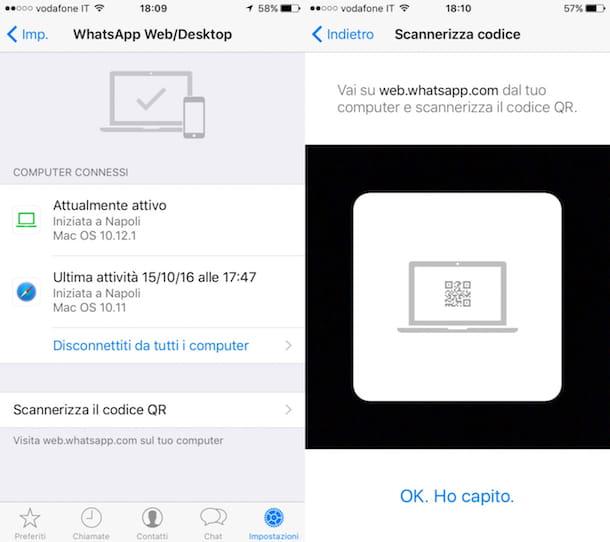
Neste ponto, se necessário, confirme sua disposição de acessar WhatsApp web, por meio do sistema de proteção de reconhecimento biométrico, como desbloqueio com o rosto ou impressão digital, se esse sistema tiver sido configurado anteriormente em seu dispositivo.
Neste ponto, tudo o que você precisa fazer é enquadrar a tela dedicada à digitalização do código QR com seu smartphone. No smartphone, pressione as palavras OK, entendi e enquadre o código que você verá aparecer na tela da página da Web do WhatsApp que você abriu em seu navegador. O código QR nada mais é do que aquele quadrado preto que tem o ícone do WhatsApp no centro.
Lembre-se de que, para conectar o WhatsApp ao seu PC via WhatsApp Web, você terá que repetir as etapas que indiquei a cada vez e, em seguida, escanear o código QR do site do WhatsApp.
Se você quiser evitar repetir este procedimento todas as vezes, recomendo que você marque a caixa que você pode ver ao lado do texto Fique ligado. Esta caixa estará presente na tela de leitura do código QR do WhatsApp Web. Desta forma, seu smartphone se conectará automaticamente entre o WhatsApp e o WhatsApp Web, toda vez que você visitar a página do WhatsApp Web na Internet.
Ao realizar as etapas que indiquei para você, em poucos segundos você poderá acessar a tela principal do WhatsApp Web e visualizar todas as mensagens e conversas presentes em seu aplicativo de mensagens.
Ao conectar o WhatsApp ao seu PC, via WhatsApp Web, você pode aproveitar todos os recursos presentes no aplicativo de mensagens e depois enviar e receber mensagens diretamente do seu computador. Para mais informações sobre o WhatsApp Web, leia meu guia dedicado ao assunto.
Como conectar o WhatsApp ao PC (WhatsApp para PC e Mac)
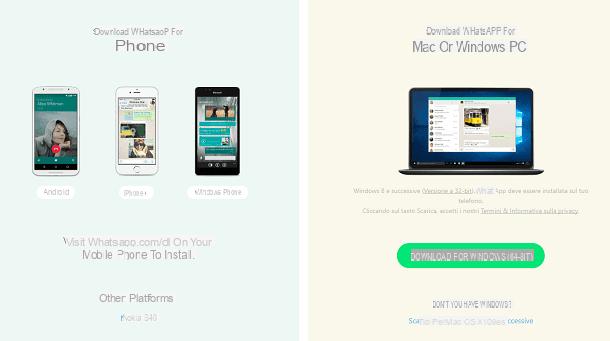
Como alternativa ao WhatsApp Web, para conectar o WhatsApp ao PC você pode usar o cliente WhatsApp oficial para PC e Mac.
Neste último caso, é um pequeno programa que será baixado em computadores Windows e Mac e que permitirá a utilização do WhatsApp no seu PC, através da conexão com o aplicativo para dispositivos móveis Android e iOS.
A nível técnico, o funcionamento do cliente WhatsApp para PC e Mac é praticamente idêntico ao WhatsApp Web e por isso permitirá tirar partido de todas as principais funcionalidades da aplicação de mensagens instantâneas, directamente no seu computador.
Nesse caso, obviamente, não é necessário usar um navegador para navegar na Internet, pois você será solicitado a baixar o cliente WhatsApp. Nas linhas a seguir, irei explicar para você como conectar o WhatsApp para PC através do programa WhatsApp para PC e Mac.
A primeira coisa que você precisa fazer é baixar o cliente WhatsApp no seu computador; para fazer isso você deve se conectar ao site oficial do WhatsApp e clicar no item de menu Descarga que você verá localizado no topo.
Através da seção de download do site, agora você terá que pressionar o botão verde Baixar para Windows 64 bits ou, para baixar o aplicativo no Mac, clique no link Baixe para Mac OS X 10.9 e posterior. Se você usar janelas 10Além disso, você pode baixar o cliente WhatsApp diretamente da Microsoft Store.
Se você estiver baixando o cliente WhatsApp em um PC com Windows, assim que clicar no botão que indiquei, você baixará o arquivo de instalação chamado WhatsAppSetup.exe. Em seguida, salve este arquivo no computador e aguarde o download, até que apareça na lista de programas do menu Iniciar do Windows e na área de trabalho. Não se preocupe, isso levará alguns segundos.
Se você deseja baixar o cliente WhatsApp no Mac, depois de clicar no botão dedicado, você terá que instalar o cliente WhatsApp copiando o ícone na pasta Aplicações do Mac OS, então você terá que iniciá-lo clicando duas vezes nele. O procedimento para instalar um programa em um Mac geralmente é muito simples.
Depois de fazer o download do cliente em questão, você precisará clicar duas vezes nele para iniciá-lo a partir do Windows também. O programa não requer instalação e, uma vez iniciado, está pronto para ser conectado ao aplicativo WhatsApp.
Para fazer a conexão entre o WhatsApp e o PC, usando os clientes WhatsApp para PC e Mac você também precisará escanear o código QR neste caso.
Para colocar este procedimento em prática você precisará do aplicativo WhatsApp no seu aparelho celular; em seguida, pegue o aplicativo e inicie-o tocando em seu ícone e, em seguida, pressione o botão Configurações do iOS ou no ícone com o símbolo de três pontos no Android. Em ambos os casos, você terá que tocar no texto WhatsApp Web / Desktop.
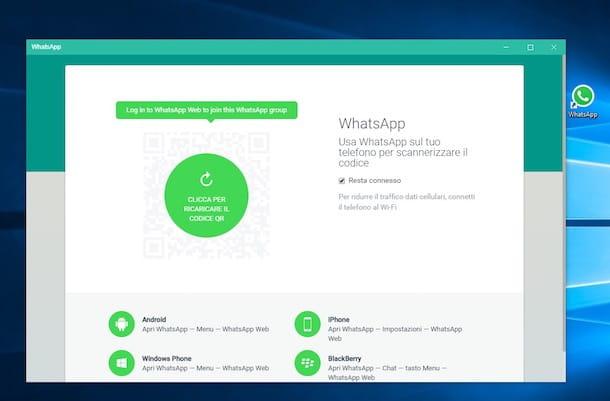
Agora, o que você terá que fazer é escanear o código QR através do aplicativo WhatsApp e, assim, conectar-se ao cliente WhatsApp para PC ou Mac. No entanto, pode ser solicitado que você autorize o acesso por meio de um sistema de reconhecimento biométrico (por exemplo, o Face ID ou Touch ID no iPhone), caso este seja o sistema de desbloqueio usado no seu dispositivo.
Em seguida, pegue seu smartphone e toque no botão OK, entendi e escaneie o código QR com o seu dispositivo que você verá na tela do cliente WhatsApp que você baixou no seu PC ou Mac.
Em caso de problemas, na tela do desktop do WhatsApp Web que você vê no seu smartphone, pressione o texto escaneie o código QRou pressione o botão Desconecte-se de todos os computadores para redefinir as conexões ativas e poder repetir o procedimento completamente desde o início.
Se você seguiu todas as instruções que dei passo a passo, agora você deve conseguir conectar o WhatsApp ao seu PC usando o cliente Web do WhatsApp para computadores Windows ou Mac.
Não se esqueça que, para ficar conectado ao cliente WhatsApp para computadores Windows ou Mac, você também terá que colocar a marca de seleção ao lado do texto Fique ligado que você pode ver ao lado do código QR a ser lido.
Depois de cumpridas todas as etapas, você terá efetivamente concluído a conexão do WhatsApp com o seu PC ou Mac e poderá aproveitar o aplicativo de mensagens do seu computador, enviando ou recebendo mensagens e utilizando seus principais recursos.


























